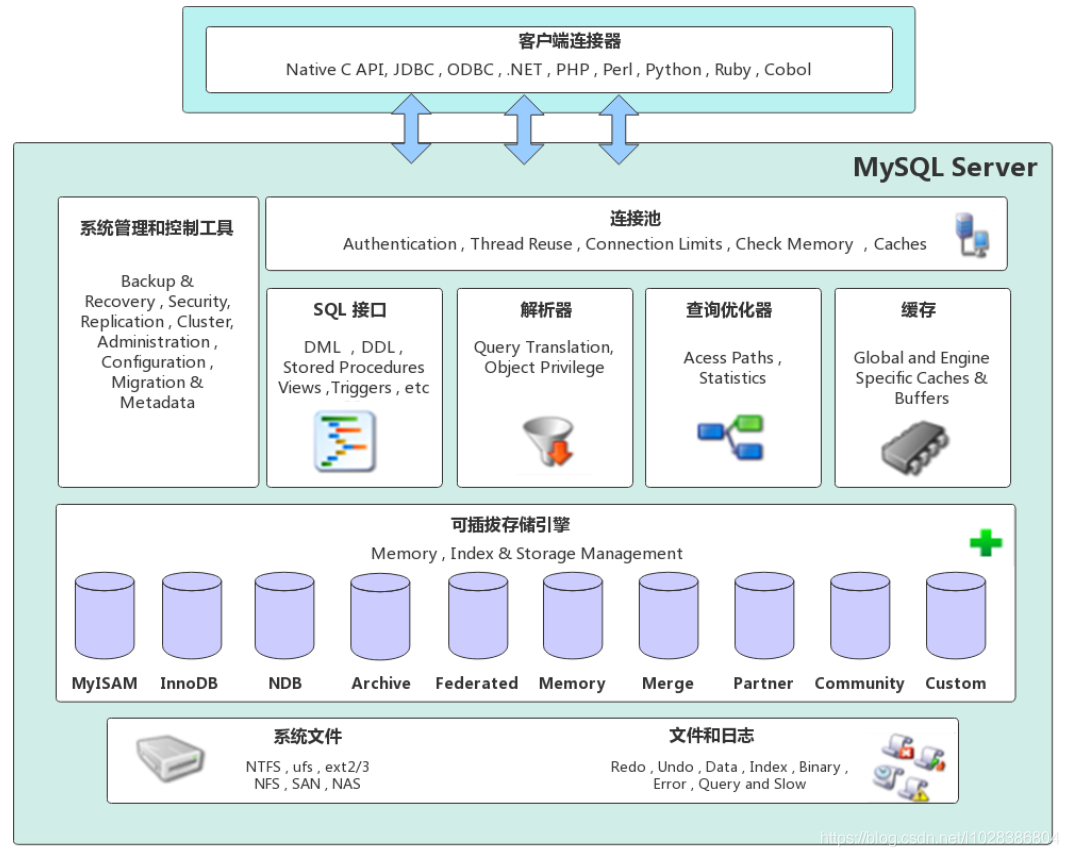目录
- LAMP架构
- 1.lamp介绍
- 2.web服务工作流程
- web服务器的资源分为俩种:静态和动态资源
- web服务器如何处理客户端的请求
- 2.1cgi和fastcgi
- 2.2httpd与php结合
- 2.3web工作流程
- 3.LAMP平台构建
- 环境:
- lamp安装的顺序:
- 3.1安装httpd
- 3.2安装mysql
- 3.3安装php
- 3.4配置php
- 3.5配置apache
- 4.博客创建1
- 5.服务开机自启配置选择性使用
LAMP架构
(同一台服务器上搭建)
1.lamp介绍
lamp,由linux+apache+mysql/mariadb+php/perl/python的一组动态网站或者服务器的开源软件,除linux外其它各部分都是各种独立的程序,经常一起使用,拥有很强的兼容性,共同组成一个强大的web应用程序平台。
Linux(操作系统),Apache(HTTP服务器),Mysql(mariadb,数据库软件),PHP(perl或python),建立web应用平台
2.web服务工作流程
web服务器的资源分为俩种:静态和动态资源
静态资源:静态内容,客户端从服务器获得的资源的表达形式与源文件相同。就是直接储存于文件系统中的资源(.mp3/.mp4/.jpg/.gif)
动态资源:通常是程序文件,需要在服务器执行之后,将执行的结构返回给客户端(.php/.asp/.py/.net)
web服务器如何处理客户端的请求
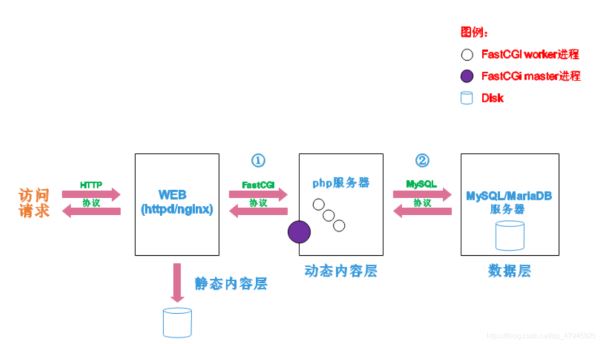
阶段1显示httpd服务器(apache)和php服务器通过fastCGI协议进行通信,且php作为独立的服务进程运行。
阶段2显示php服务器和mysql服务器通过mysql协议进行通信,php与mysql本身没有联系,但是由php语言写的程序可以与mysql进行数据交互,同理python写的程序和perl也可以和MySQL数据库进行数据交互。
2.1cgi和fastcgi
CGI(common gateway lnterface,通用网关接口)
cgi是外部应用程序(cgi程序)与web服务之间的接口标准,是在cgi程序和web服务器之间传递信息的过程。CGI规范允许web服务器执行外部程序,并将它们的输出发送给web服务器,cgi将web的一组简单的静态超媒体文档变成一个完整的交互式媒体。
FastCGI(Fast common Gateway Interface)是CGI的改良版
CGI是通过启动一个解释器进程来处理每个任务请求,耗时耗资源,而FastCGI是通过master-worker形式来处理每个请求,启动一个master主进程,会根据配置启动几个worker进程,当请求进来时,master会从worker进程中选一个去处理请求,这样就避免了重复的生成和杀手进程带来的频繁cpu导致的消耗
2.2httpd与php结合
php与httpd三种方式:
- 方式一:modules(模块):php将以httpd的扩展模块形式存在,需要加载动态资源时,httpd可以直接php模块来加工资源返回给客户端
httpd prefork:libphp5.so(多进程模型php)
httpd event or worker:libphp5-zts.so(线程模式的php) - 方式二:CGI:httpd需要加载动态资源时,通过CGI与php解释器联系,获得php执行的结果,此时httpd负责与php连接的建立和断开等
- 方式三:FastCGI:利用php-fpm机制,启动为服务进程,php自行运行为一个服务,https通过socket与php通信
FastCGI最常用,很少人使用CGI方式来加载动态资源
2.3web工作流程
- 客户端通过网站协议请求web服务器资源
- web服务器收到请求后,判断客户端请求的资源是静态还是动态资源
- 静态资源的话,则直接从本地文件系统取之返回给客户端
- 动态资源的话,通过FastCGI协议与php服务器联系,通过CGI程序的master进程调度worker进程来执行程序以获得客户端请求的动态资源,并将执行的结果通过FastCGI协议返回给网站服务器,网站服务器收到php的执行结果后将其封装为http响应报文响应给客户端,在执行程序获取动态资源时若需要获得数据库中的资源时,由php服务器通过mysql协议与Mysql(MariaDB)服务器交互,获得后返回给httpd,httpd将从php服务器收到的执行结果封装成http响应报文响应给客户端。
3.LAMP平台构建
环境:
| 系统平台 | ip | 安装的服务 |
|---|---|---|
| centos/redhat | 192.168.136.145 | httpd-2.4/mysql-5.7/php/php-mysql |
lamp安装的顺序:
httpd >mysql >php
注意php要求httpd使用prefock MPM安装统一采用lamp方式安装
3.1安装httpd
#redhat源
[root@clq ~]# cat /etc/yum.repos.d/CentOS-Stream-
CentOS-Stream-AppStream.repo CentOS-Stream-HighAvailability.repo
CentOS-Stream-BaseOS.repo CentOS-Stream-Media.repo
CentOS-Stream-Debuginfo.repo CentOS-Stream-PowerTools.repo
CentOS-Stream-Extras.repo CentOS-Stream-RealTime.repo
#安装epel源
[root@clq ~]# yum -y install epel-release
#查看包组
[root@clq ~]# yum grouplist
#安装包组
[root@clq ~]# dnf -y groups mark install "Development Tools"
#创建apache用户
[root@clq ~]# useradd -r -M -s /sbin/nologin apache
#安装依赖包(openssl-devel:加密传输模块)
[root@cb ~]# yum -y install openssl-devel pcre-devel expat-devel libtool gcc gcc-c++ make
#下载安装apr和apr-util和httpd
[root@cb ~]# cd /usr/src/
#利用wget下载三包 略
#tar解压包 略
#进入apr包进行修改
[root@cb apr-1.7.0]# vim configure
cfgfile="${ofile}T"
trap "$RM \"$cfgfile\";exit 1" 1 2 15
$RM "$cfgfile" #此行删掉或注释
#apr编译三步
./configure --prefix=/usr/local/apr
make
make install
#apr-util编译三步
./configure --prefix=/usr/local/apr-util --with-apr=/usr/local/apr
make
make install
#httpd编译三步
./configure --prefix=/usr/local/apache \
--sysconfdir=/etc/httpd24 \
--enable-so \
--enable-ssl \
--enable-cgi \
--enable-rewrite \
--with-zlib \
--with-pcre \
--with-apr=/usr/local/apr \
--with-apr-util=/usr/local/apr-util/ \
--enable-modules=most \
--enable-mpms-shared=all \
--with-mpm=prefork
make
make install
#安装完配置
环境变量:echo 'export PATH=/usr/local/apache/bin:$PATH' > /etc/profile.d/apache.sh
读取:source /etc/profile.d/httpd.sh
头文件映射:ln -s /usr/local/apache/include /usr/include/httpd
帮助文档:vim /etc/man_db.conf
22 MANDATORY_MANPATH /usr/local/share/man
23 MANDATORY_MANPATH /usr/local/apache/man
#取消ServerName前面的注释(警告信息无关紧要)
[root@cb src]# vim /etc/httpd24/httpd.conf
ServerName
#启动apache
[root@cb src]# systemctl stop firewalld
[root@cb src]# systemctl disbles firewalld
[root@cb src]# /usr/local/apache/bin/apachectl start
[root@cb src]# ss -antl
State Recv-Q Send-Q Local Address:Port Peer Address:Port Process
LISTEN 0 128 0.0.0.0:22 0.0.0.0:*
LISTEN 0 128 *:80 *:*
LISTEN 0 128 [::]:22 [::]:*
#注意删掉系统本身的apache
#编写service文件实现开机自启
#编写httpd.service文件:
vim /etc/systemd/system/httpd.service
文件内俩个具体的路径:
.配置文件路径:/etc/httpd24/httpd.conf
.程序文件路径:/usr/local/apache/bin/httpd
#系统加载文件:systemctl daemon-reload
#启动systemctl start httpd
#自启动systemctl enable httpd
[root@clq ~]# vim /etc/systemd/system httpd.service
[root@clq system]# cat httpd.service
[Unit]
Description=Start httpd
[Service]
Type=simple
EnvironmentFile=/etc/httpd24/httpd.conf
ExecStart=/usr/local/apache/bin/httpd -k start -DFOREGROUND
ExecReload=/usr/local/apache/bin/httpd -k graceful
ExecStop=/bin/kill -WINCH ${MAINPID}
[Install]
WantedBy=multi-user.target
3.2安装mysql
#安装依赖包(cmake:编译自动配置工具)
dnf -y install ncurses-devel openssl-devel openssl cmake mariadb-devel
#创建用户
useradd -r -M -s /sbin/nologin mysql
#下载mysql5.7.31包
#解压放到/usr/local下
#改名字方便操作
cd /usr/local
mv mysql5.7.31 mysql
#改属主
chown -R mysql.mysql mysql/
#环境变量
echo 'export PATH=/usr/local/mysql/bin:$PATH' > /etc/profile.d/mysql.sh
source /etc/profile.d/mysql.sh
#头文件映射
ln -s /usr/local/mysql/include /usr/include/mysql
#库文件
vim /etc/ld.so.conf.d/mysql.conf
/usr/local/mysql/lib
ldconfig #重新读取一下
#帮助文档
vim /etc/man_db.conf
23 MANDATORY_MANPATH /usr/local/apache/man
24 MANDATORY_MANPATH /usr/local/mysql/man
#创建数据目录
mkdir /opt/data
chown -R mysql.mysql /opt/data
#初始化
mysqld --initialize --user=mysql --datadir=/opt/data
#编写配置文件
cat >/etc/my.cnf <<EOF
[mysqld]
basedir = /usr/local/mysql #安装目录
datadir = /opt/data #数据目录
socket = /tmp/mysql.sock #套接字
user = mysql #用户
port = 3306 #端口号
pid-file = /opt/data/mysql.pid #进程号文件
skip-name-resolve #跳过域名解析
EOF 退出
#编写脚本
cp /usr/local/mysql/support-files/mysql.server /etc/init.d/mysqld
vim /etc/init.d/mysqld
datadir=/opt/data
basedir=/usr/local/mysql
#启动mysql
service mysqld start
ss -antl
#安装libncurses.so.5包
yum whatprovides libncurses.so.5
yum -y install ncurses-compat-libs
#修改mysql密码
set password=password('Centos8.0!')
#确保开机自启
chkconfig --add mysqld
chkconfig mysqld on
chkconfig --list
3.3安装php
#centos8可yum安装php,php是一门语言,安装7.2版本以上即可 yum -y install php*
3.4配置php
#php配置 vim /etc/php-fpm.d/www.conf 38 ;listen = /run/php-fpm/www.sock #取消注释 39 listen = 127.0.0.1:9000 #添加此行 65 listen.allowed_clients = 127.0.0.1 mkdir -p /data/php #创建php目录 chown -R apache.apache /data/ #改变属主 vim /data/php/index.php #编写index.php文件 <?php phpinfo(); ?> #重新启动systemctl restart php-fpm.service
3.4.4php编译安装
centos8之前版本 //配置yum源 [root@localhost ~]# wget http://rpms.remirepo.net/enterprise/remi-release-7.rpm [root@localhost ~]# rpm -Uvh remi-release-7.rpm [root@localhost ~]# yum makecache --enablerepo=remi-php74 //安装依赖包 [root@localhost ~]# yum -y install libxml2 libxml2-devel openssl openssl-devel bzip2 bzip2-devel libcurl libcurl-devel libicu-devel libjpeg libjpeg-devel libpng libpng-devel openldap-devel pcre-devel freetype freetype-devel gmp gmp-devel libmcrypt libmcrypt-devel readline readline-devel libxslt libxslt-devel mhash mhash-devel php72-php-mysqlnd 安装过程略.... //下载php [root@localhost ~]# cd /usr/src/ [root@localhost src]# wget http://cn.php.net/distributions/php-7.2.8.tar.xz 下载过程略.... //编译安装php [root@localhost src]# tar xf php-7.2.8.tar.xz [root@localhost src]# cd php-7.2.8 [root@localhost php-7.2.8]# ./configure --prefix=/usr/local/php7 \ --with-config-file-path=/etc \ --enable-fpm \ --enable-inline-optimization \ --disable-debug \ --disable-rpath \ --enable-shared \ --enable-soap \ --with-openssl \ --enable-bcmath \ --with-iconv \ --with-bz2 \ --enable-calendar \ --with-curl \ --enable-exif \ --enable-ftp \ --with-gd \ --with-jpeg-dir \ --with-png-dir \ --with-zlib-dir \ --with-freetype-dir \ --with-gettext \ --enable-json \ --enable-mbstring \ --enable-pdo \ --with-mysqli=mysqlnd \ --with-pdo-mysql=mysqlnd \ --with-readline \ --enable-shmop \ --enable-simplexml \ --enable-sockets \ --enable-zip \ --enable-mysqlnd-compression-support \ --with-pear \ --enable-pcntl \ --enable-posix [root@localhost php-7.2.8]# make -j $(cat /proc/cpuinfo |grep processor|wc -l) 编译过程略 [root@localhost php-7.2.8]# make install 安装过程略 //安装后配置 [root@localhost ~]# echo 'export PATH=/usr/local/php7/bin:$PATH' > /etc/profile.d/php7.sh [root@localhost ~]# source /etc/profile.d/php7.sh //安装后配置 [root@localhost ~]# echo 'export PATH=/usr/local/php7/bin:$PATH' > /etc/profile.d/php7.sh [root@localhost ~]# source /etc/profile.d/php7.sh [root@localhost php-7.2.8]# which php /usr/local/php7/bin/php [root@localhost php-7.2.8]# php -v PHP 7.2.8 (cli) (built: Aug 16 2018 13:27:30) ( NTS ) Copyright (c) 1997-2018 The PHP Group Zend Engine v3.2.0, Copyright (c) 1998-2018 Zend Technologies //配置php-fpm [root@localhost php-7.2.8]# cp php.ini-production /etc/php.ini [root@localhost php-7.2.8]# cp sapi/fpm/init.d.php-fpm /etc/init.d/php-fpm [root@localhost php-7.2.8]# chmod +x /etc/rc.d/init.d/php-fpm [root@localhost php-7.2.8]# cp /usr/local/php7/etc/php-fpm.conf.default /usr/local/php7/etc/php-fpm.conf [root@localhost php-7.2.8]# cp /usr/local/php7/etc/php-fpm.d/www.conf.default /usr/local/php7/etc/php-fpm.d/www.conf //编辑php-fpm的配置文件(/usr/local/php7/etc/php-fpm.conf): //配置fpm的相关选项为你所需要的值: [root@localhost ~]# vim /usr/local/php7/etc/php-fpm.conf ..... ..... pm.max_children = 50 ;最多同时提供50个进程提供50个并发服务 pm.start_servers = 5 ;启动时启动5个进程 pm.min_spare_servers = 2 ;最小空闲进程数 pm.max_spare_servers = 8 ;最大空闲进程数 [root@localhost ~]# tail /usr/local/php7/etc/php-fpm.conf ; file. ; Relative path can also be used. They will be prefixed by: ; - the global prefix if it's been set (-p argument) ; - /usr/local/php7 otherwise include=/usr/local/php7/etc/php-fpm.d/*.conf pm.max_children = 50 pm.start_servers = 5 pm.min_spare_servers = 2 pm.max_spare_servers = 8 //启动php-fpm [root@localhost ~]# service php-fpm start Starting php-fpm done //默认情况下,fpm监听在127.0.0.1的9000端口,也可以使用如下命令验证其是否已经监听在相应的套接字 [root@localhost ~]# ss -antl State Recv-Q Send-Q Local Address:Port Peer Address:Port LISTEN 0 128 *:22 *:* LISTEN 0 100 127.0.0.1:25 *:* LISTEN 0 128 127.0.0.1:9000 *:* LISTEN 0 128 :::80 :::* LISTEN 0 128 :::22 :::* LISTEN 0 100 ::1:25 :::* LISTEN 0 80 :::3306 :::* [root@localhost ~]# ps -ef|grep php root 81070 1 0 14:13 ? 00:00:00 php-fpm: master process (/usr/local/php7/etc/php-fpm.conf) nobody 81071 81070 0 14:13 ? 00:00:00 php-fpm: pool www nobody 81072 81070 0 14:13 ? 00:00:00 php-fpm: pool www nobody 81073 81070 0 14:13 ? 00:00:00 php-fpm: pool www nobody 81074 81070 0 14:13 ? 00:00:00 php-fpm: pool www nobody 81075 81070 0 14:13 ? 00:00:00 php-fpm: pool www root 81079 83354 0 14:15 pts/1 00:00:00 grep --color=auto php
3.5配置apache
apache 2.4以后有一个针对FastCGI的实现,模块为mod_proxy_fcgi.so,它其实是作为mod_proxy.so模块的扩展,因此,这俩个模块都要加载,编辑httpd.conf文件,取消两行注释
vim /etc/httpd24/httpd.conf LoadModule proxy_module modules/mod_proxy.so LoadModule proxy_fcgi_module modules/mod_proxy_fcgi.so 或者sed修改 sed -i '/proxy_module/s/#//g' /etc/httpd24/httpd.conf sed -i '/proxy_fcgi_module/s/#//g' /etc/httpd24/httpd.conf
apache yum安装网页的文件路径:/var/www/html
apache 源码安装网页的文件路径:/usr/local/apache/htdocs
配置虚拟主机
在需要使用fcgi的虚拟主机添加俩行:
ProxyRequests Off #关闭正向代理 ProxyPassMatch ^/(.*\.php)$ fcgi://127.0.0.1:9000/网页目录/redhat.com/$1 #以上设置是表示把.php结尾的文件发送到php-fpm进程,php-fpm至少需要知道运行的目录和URL,fcgi后面指名了这俩个参数,其它参数被mod——proxy_fcgi.so进行了封装,不需要手动指定。 #redhat是域名 #$1表示匹配所有以.php结尾的httpd请求
/etc/httpd24/httpd.conf #主配置文件 [root@clq ] vim /etc/httpd24/httpd.conf #进入主配置文件添加一个虚拟主机配置文件 [root@clq ]vim /etc/httpd24/extra/vhosts.conf #编辑虚拟主机配置文件 <VirtualHost *:80> DocumentRoot "/data/php/" #文件存放路径 ServerName www.clq.com #域名 DirectoryIndex index.php ProxyRequests Off ProxyPassMatch ^/(.*\.php)$ fcgi://127.0.0.1:9000/data/php/$1 <Directory "/data/php/"> Options none AllowOverride none Require all granted </Directory> </VirtualHost> [root@clq] vim /etc/httpd24/httpd.conf 203 ServerName 0.0.0.0.com:80 #修改 261 DirectoryIndex index.php index.html #中间加index.php 399 AddType application/x-httpd-php .php #添加此行 400 AddType application/x-httpd-php-source .phps #添加此行 488 # 489 Include /etc/httpd24/httpd/extra/vhosts.conf #添加此条 #重启 systemctl restart httpd
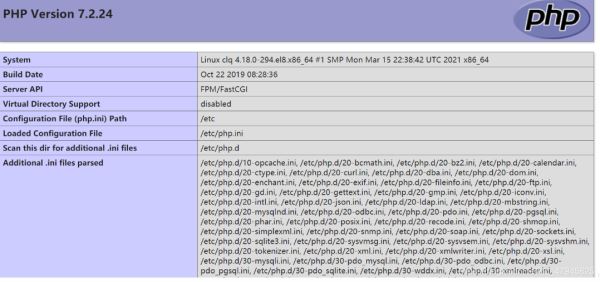
4.博客创建1
下载地址:https://wordpress.org/download/#download-install
#解压该包 [root@clq ~]# unzip wordpress-5.7.2.zip #解压的包全部放到/data/php下 [root@clq ~]# mv wordpress/* /data/php/
再次访问:
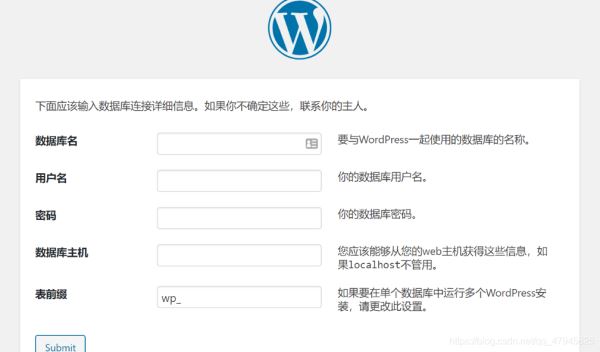
#数据库权限 mysql> grant all on *.* to root@'192.168.136.219' identified by 'huawei@123'; Query OK, 0 rows affected, 1 warning (0.00 sec) mysql> flush privileges; Query OK, 0 rows affected (0.00 sec) #创建数据库wordpress mysql> create database wordpress;
5.服务开机自启配置选择性使用
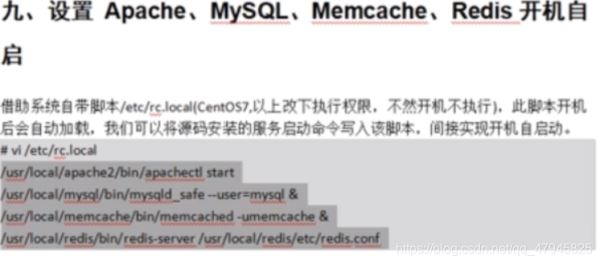
以上就是企业使用LAMP源码安装教程的详细内容,更多关于企业用LAMP源码安装的资料请关注NICE源码其它相关文章!